photoshop叢林暖色調(diào)教程
時(shí)間:2024-02-04 12:45作者:下載吧人氣:38
原圖

最終效果

1、打開原圖素材,按Ctrl + J把背景圖層復(fù)制一層,選擇菜單:圖像 模式 Lab顏色,選擇不合拼,然后按Ctrl + M調(diào)整曲線,參數(shù)設(shè)置如圖1,2,效果如圖3。
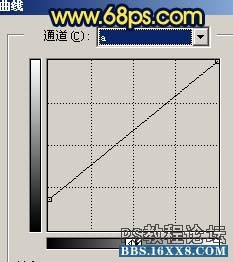
圖1
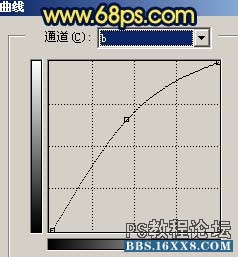
圖2

圖3
2、再按Ctrl + M調(diào)整曲線,參數(shù)設(shè)置如圖4,效果如圖5。
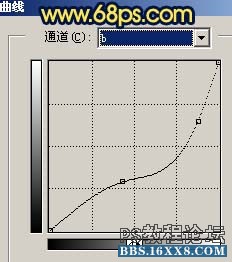
圖4

圖5
3、新建一個(gè)圖層,按Ctrl + Alt + Shift + E蓋印圖層,執(zhí)行:圖像 應(yīng)用圖像,參數(shù)設(shè)置如圖6,確定后把圖層混合模式改為“柔光”,效果如圖7。

圖6

圖7
4、新建一個(gè)圖層,蓋印圖層,執(zhí)行:圖像 應(yīng)用圖像,參數(shù)設(shè)置如圖8,效果如圖9。

圖8

圖9
5、選擇菜單:圖像 模式 RGB顏色,選擇不合拼,然后創(chuàng)建曲線調(diào)整圖層,參數(shù)設(shè)置如圖10,效果如圖11。
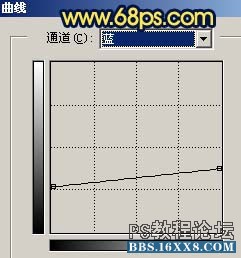
圖10

圖11
6、創(chuàng)建通道混合器調(diào)整圖層,參數(shù)設(shè)置如圖12,13,效果如圖14。
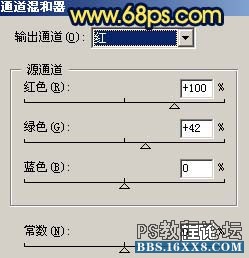
圖12

圖13

圖14
7、創(chuàng)建曲線調(diào)整圖層,適當(dāng)?shù)陌褕D片調(diào)暗一點(diǎn),效果如圖15。

圖15
8、新建一個(gè)圖層,蓋印圖層,把紅色通道復(fù)制一層,按Ctrl點(diǎn)圖層面板紅色通道副本縮略圖調(diào)出高光選區(qū),如圖16,然后回到圖層面板,新建一個(gè)圖層填充白色。
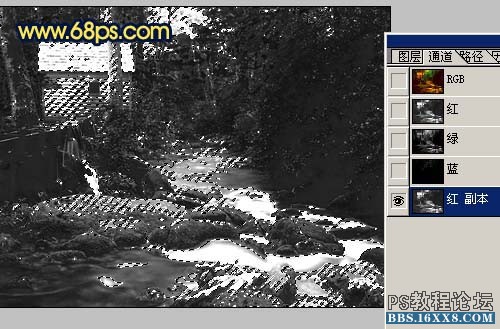
圖16
9、取消選區(qū)后,用橡皮工具,只保留上中部的白色,其它地方擦掉,如圖17。

圖17
10、執(zhí)行:濾鏡 模糊 徑向模糊,參數(shù)設(shè)置如圖18,效果如圖19。
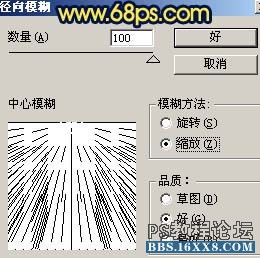
圖18

圖19
11、執(zhí)行:濾鏡 銳化 USM銳化,參數(shù)設(shè)置如圖20,效果如圖21。

圖20

圖21
12、適當(dāng)?shù)陌寻咨馐由蠞u變等,完成最終效果。

圖22
作者:Sener 來源:photoshop聯(lián)盟

最終效果

1、打開原圖素材,按Ctrl + J把背景圖層復(fù)制一層,選擇菜單:圖像 模式 Lab顏色,選擇不合拼,然后按Ctrl + M調(diào)整曲線,參數(shù)設(shè)置如圖1,2,效果如圖3。
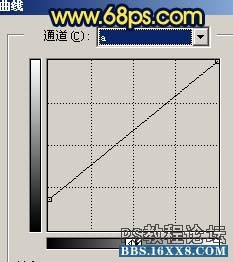
圖1
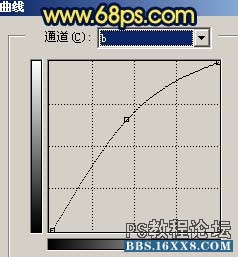
圖2

圖3
2、再按Ctrl + M調(diào)整曲線,參數(shù)設(shè)置如圖4,效果如圖5。
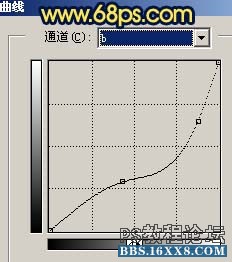
圖4

圖5
3、新建一個(gè)圖層,按Ctrl + Alt + Shift + E蓋印圖層,執(zhí)行:圖像 應(yīng)用圖像,參數(shù)設(shè)置如圖6,確定后把圖層混合模式改為“柔光”,效果如圖7。

圖6

圖7
4、新建一個(gè)圖層,蓋印圖層,執(zhí)行:圖像 應(yīng)用圖像,參數(shù)設(shè)置如圖8,效果如圖9。

圖8

圖9
5、選擇菜單:圖像 模式 RGB顏色,選擇不合拼,然后創(chuàng)建曲線調(diào)整圖層,參數(shù)設(shè)置如圖10,效果如圖11。
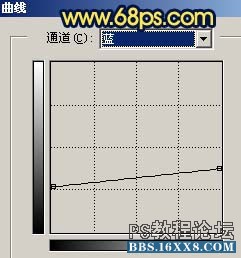
圖10

圖11
6、創(chuàng)建通道混合器調(diào)整圖層,參數(shù)設(shè)置如圖12,13,效果如圖14。
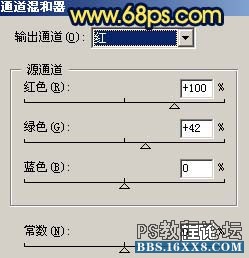
圖12

圖13

圖14
7、創(chuàng)建曲線調(diào)整圖層,適當(dāng)?shù)陌褕D片調(diào)暗一點(diǎn),效果如圖15。

圖15
8、新建一個(gè)圖層,蓋印圖層,把紅色通道復(fù)制一層,按Ctrl點(diǎn)圖層面板紅色通道副本縮略圖調(diào)出高光選區(qū),如圖16,然后回到圖層面板,新建一個(gè)圖層填充白色。
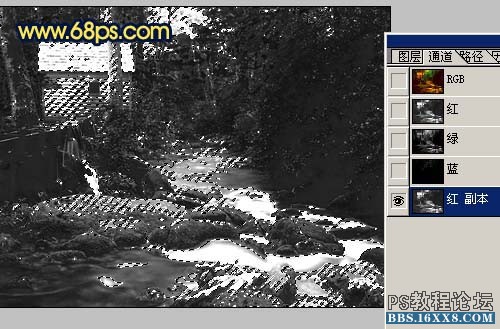
圖16
9、取消選區(qū)后,用橡皮工具,只保留上中部的白色,其它地方擦掉,如圖17。

圖17
10、執(zhí)行:濾鏡 模糊 徑向模糊,參數(shù)設(shè)置如圖18,效果如圖19。
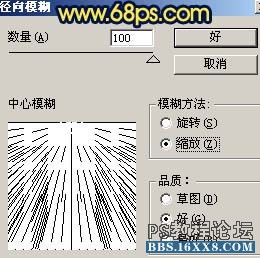
圖18

圖19
11、執(zhí)行:濾鏡 銳化 USM銳化,參數(shù)設(shè)置如圖20,效果如圖21。

圖20

圖21
12、適當(dāng)?shù)陌寻咨馐由蠞u變等,完成最終效果。

圖22
作者:Sener 來源:photoshop聯(lián)盟
標(biāo)簽教程,色調(diào),暖,叢林,photoshop
相關(guān)推薦
相關(guān)下載
熱門閱覽
- 1ps斗轉(zhuǎn)星移合成劉亦菲到性感女戰(zhàn)士身上(10P)
- 2模糊變清晰,在PS中如何把模糊試卷變清晰
- 3ps楊冪h合成李小璐圖教程
- 4ps CS4——無法完成請(qǐng)求,因?yàn)槲募袷侥K不能解析該文件。
- 5色階工具,一招搞定照片背后的“黑場”“白場”和“曝光”
- 6ps液化濾鏡
- 7LR磨皮教程,如何利用lightroom快速磨皮
- 8PS鼠繪奇幻的山谷美景白晝及星夜圖
- 9軟件問題,PS顯示字體有亂碼怎么辦
- 10軟件問題,ps儲(chǔ)存文件遇到程序錯(cuò)誤不能儲(chǔ)存!
- 11photoshop把晴天變陰天效果教程
- 12ps調(diào)出日系美女復(fù)古的黃色調(diào)教程
最新排行
- 1室內(nèi)人像,室內(nèi)情緒人像還能這樣調(diào)
- 2黑金風(fēng)格,打造炫酷城市黑金效果
- 3人物磨皮,用高低頻給人物進(jìn)行磨皮
- 4復(fù)古色調(diào),王家衛(wèi)式的港風(fēng)人物調(diào)色效果
- 5海報(bào)制作,制作炫酷的人物海報(bào)
- 6海報(bào)制作,制作時(shí)尚感十足的人物海報(bào)
- 7創(chuàng)意海報(bào),制作抽象的森林海報(bào)
- 8海報(bào)制作,制作超有氛圍感的黑幫人物海報(bào)
- 9碎片效果,制作文字消散創(chuàng)意海報(bào)
- 10人物海報(bào),制作漸變效果的人物封面海報(bào)
- 11文字人像,學(xué)習(xí)PS之人像文字海報(bào)制作
- 12噪點(diǎn)插畫,制作迷宮噪點(diǎn)插畫

網(wǎng)友評(píng)論